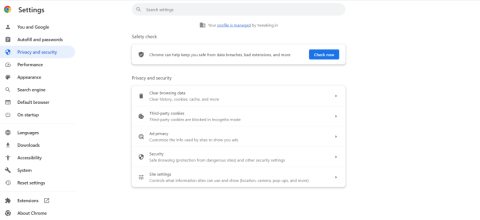Sungguh membuat frustrasi ketika Anda memutuskan untuk melakukan penjelajahan – menjelajahi situs web, membaca blog (seperti milik kami), menonton video YouTube, dan melakukan beberapa hal lainnya, tetapi apa yang Anda temui? Halaman web Chrome tidak dimuat. Anda mencoba browser lain, yang mungkin merupakan langkah bijak, tapi, hei! Chrome memiliki daya tarik tersendiri dan serangkaian fitur yang kita semua sukai, bukan? Jadi, jika Google Chrome tidak memuat halaman web dengan benar, berikut beberapa perbaikan yang membantu Anda menyelesaikan masalah tersebut dalam waktu singkat.
Mengapa Chrome Tidak Memuat Halaman?
Jika browser Google Chrome di PC Anda tidak memuat halaman web dengan benar sedangkan browser lainnya , mungkin karena alasan seperti yang disebutkan di bawah –
- Cache Chrome rusak sehingga halaman tidak dapat dimuat.
- Konfigurasi DNS salah. Berikut beberapa cara untuk memperbaiki kesalahan terkait DNS .
- Anda baru saja memasang ekstensi yang salah.
- Fitur akselerasi perangkat keras Google Chrome menghabiskan CPU.
- Kehadiran malware. Dianjurkan untuk selalu menyediakan alat Antivirus sehingga ancaman berbahaya dapat segera dideteksi sebelum menyebabkan kerusakan.
Sekarang setelah Anda mengetahui mengapa halaman Google Chrome mungkin tidak dimuat sepenuhnya atau sebagian, berikut adalah cara untuk memperbaiki masalah tersebut –
Cara Terbaik Untuk Memperbaiki Chrome Tidak Memuat Halaman Web dengan Benar
Solusi No. 1 – Restart Komputer Anda
Memulai ulang secara sederhana adalah perbaikan untuk banyak masalah terkait komputer dan jika Chrome tidak memuat laman, Anda cukup memulai ulang komputer dan memperbaiki masalah tersebut. Jika masalah masih berlanjut, Anda dapat melanjutkan ke langkah berikutnya.
Solusi No. 2 – Hapus Cache dan Cookie Chrome
Ada kalanya data yang disimpan rusak atau menyebabkan konflik sehingga hal ini mungkin menjadi alasan mengapa Chrome memuat halaman dengan benar. Solusi efektif di sini adalah menghapus Cache dan Cookie Chrome. Untuk melakukannya -
Langkah 1 – Klik pada tiga titik vertikal di sudut kanan atas layar dan klik Pengaturan .
Langkah 2 – Dari sisi kiri, pilih Privasi dan Keamanan .

Langkah 3 – Dari kanan, klik Hapus data penelusuran

Langkah 4 – Klik Hapus data .
Solusi No. 3 – Perbarui Google Chrome
Belum memeriksa Google Chrome untuk pembaruan. Mungkin sekarang saatnya memperbarui Chrome karena Google sering menambal bug dan meluncurkan fitur baru melalui pembaruan. Untuk memperbarui Google Chrome –
Langkah 1 – Klik pada tiga titik vertikal di sudut kanan atas layar.
Langkah 2 – Klik Bantuan lalu klik Tentang Google Chrome .

Setelah Google Chrome memeriksa pembaruan dan pembaruan itu sendiri, lihat apakah Anda sekarang dapat memuat halaman atau tidak.
Solusi No. 4 – Hapus Ekstensi yang Tidak Diinginkan
Jika Chrome tidak memuat halaman, mungkin salah satu ekstensi yang Anda pasang mengganggu fungsi Chrome. Dalam hal ini, identifikasi apakah ada ekstensi setelah dipasang, Chrome berhenti memuat halaman web dengan benar. Selanjutnya, hapus instalannya dengan –
Langkah 1 – Mengklik ikon Ekstensi di sebelah bilah alamat.
Langkah 2 – Klik Kelola Ekstensi.

Langkah 3 – Temukan ekstensi dan klik Hapus

Sekarang periksa apakah Anda telah dapat menyelesaikan masalah dan apakah halaman web dimuat dengan benar di Google Chrome.
Solusi No. 5 – Nonaktifkan Akselerasi Perangkat Keras
Meskipun ini adalah fitur yang sangat berguna, ini dapat menjadi penyebab tingginya penggunaan CPU Chrome . Mungkin itulah sebabnya Google Chrome tidak memuat halaman meskipun semua browser lainnya memuatnya. Jika hal ini terjadi, Anda dapat mencoba menonaktifkan akselerasi perangkat keras. Untuk itu -
Langkah 1 – Di bilah alamat Google Chrome, ketik chrome://settings/system
Langkah 2 – Matikan tombol di sebelah Gunakan akselerasi perangkat keras bila tersedia

Langkah 3 – Luncurkan kembali Chrome
Solusi No. 6 – Nonaktifkan Antivirus
Bisa jadi Anda sudah menetapkan aturan di Antivirus yang menyebabkan halaman web yang ingin Anda muat tidak bisa dimuat. Jadi, jika Anda memercayai situs web tersebut, Anda dapat mencoba menonaktifkan Antivirus sekali dan kemudian memeriksa apakah Anda dapat memuat halaman web tersebut atau tidak.
Solusi No. 7 – Instal ulang Google Chrome
Jika tidak ada solusi di atas yang berhasil, Anda dapat mencoba memasang ulang Google Chrome. Kami mendorong Anda untuk mencopot pemasangan Google Chrome sepenuhnya terlebih dahulu , lalu memasangnya kembali.
Jangan Biarkan Masalah Pemuatan Halaman Mengganggu Anda Di Google Chrome
Kami tahu betapa menakutkan dan frustasinya ketika Anda sungguh-sungguh ingin menjelajahi situs web – membaca blog, berbelanja online, streaming video, dan halaman web tidak dimuat sebagaimana mestinya. Dalam skenario tersebut, tarik napas dalam-dalam dan andalkan perbaikan yang disebutkan di atas dan Anda akan segera mendapatkan pengalaman menjelajah yang lancar.
Kami secara teratur memberikan panduan pemecahan masalah, saran aplikasi dan perangkat lunak, dan segala hal menyenangkan yang berhubungan dengan teknologi. Ada pertanyaan lain? Ikuti kami di media sosial – Facebook , Instagram , dan YouTube .